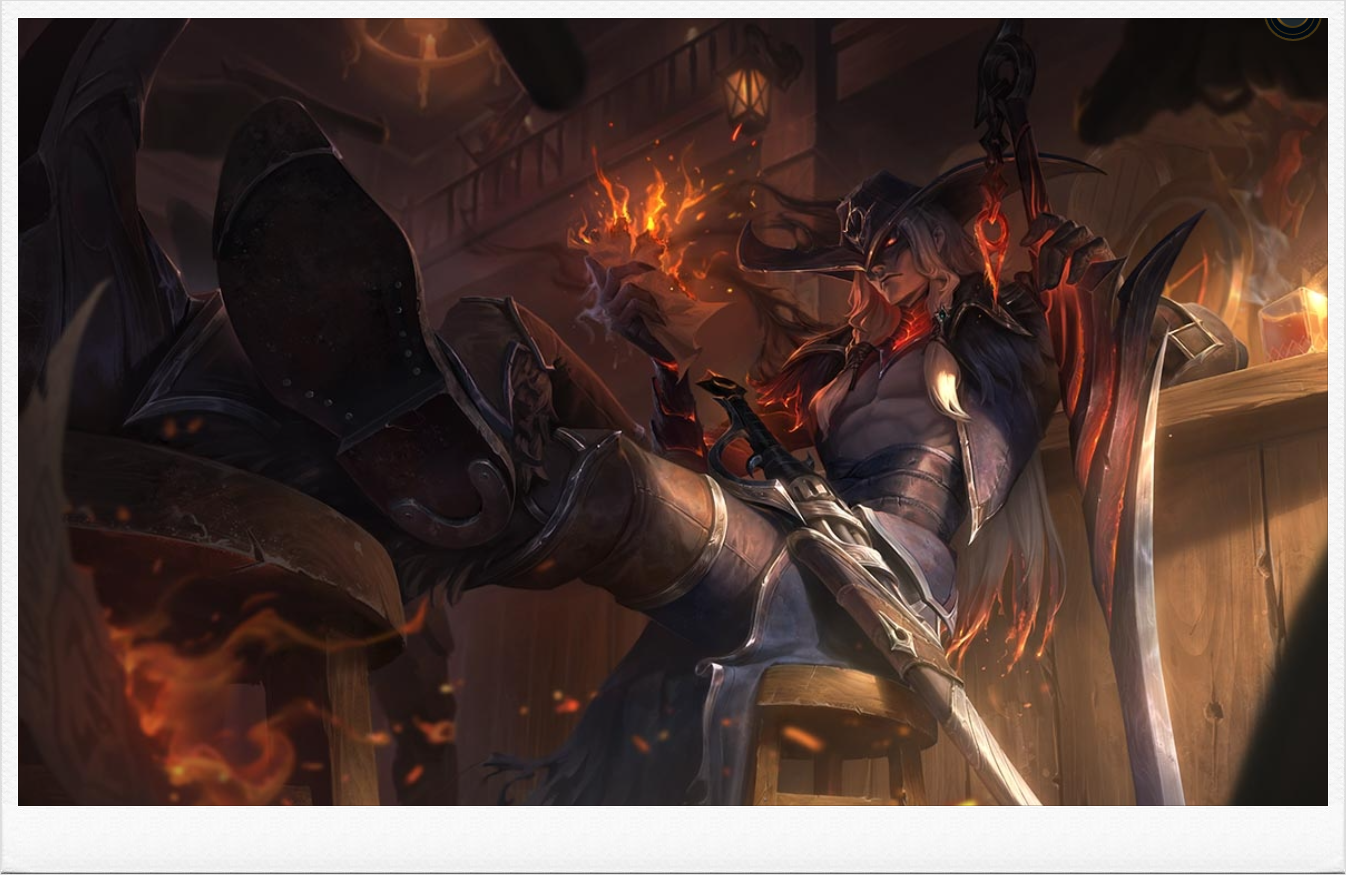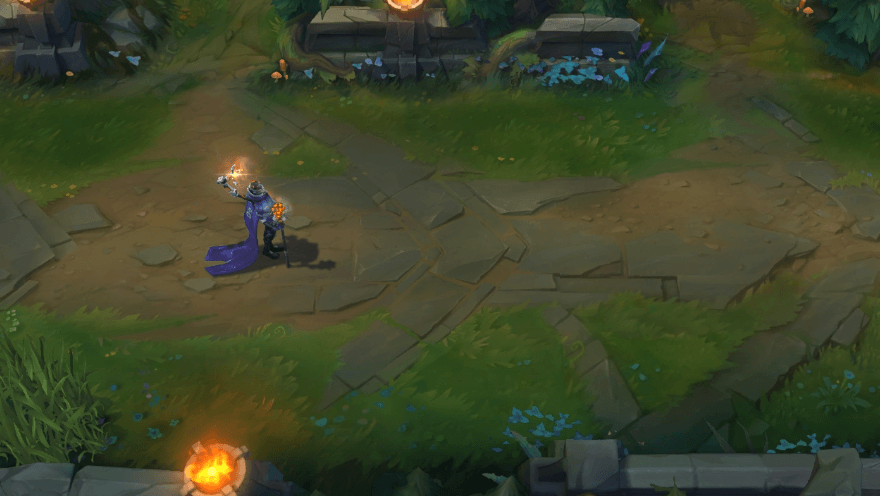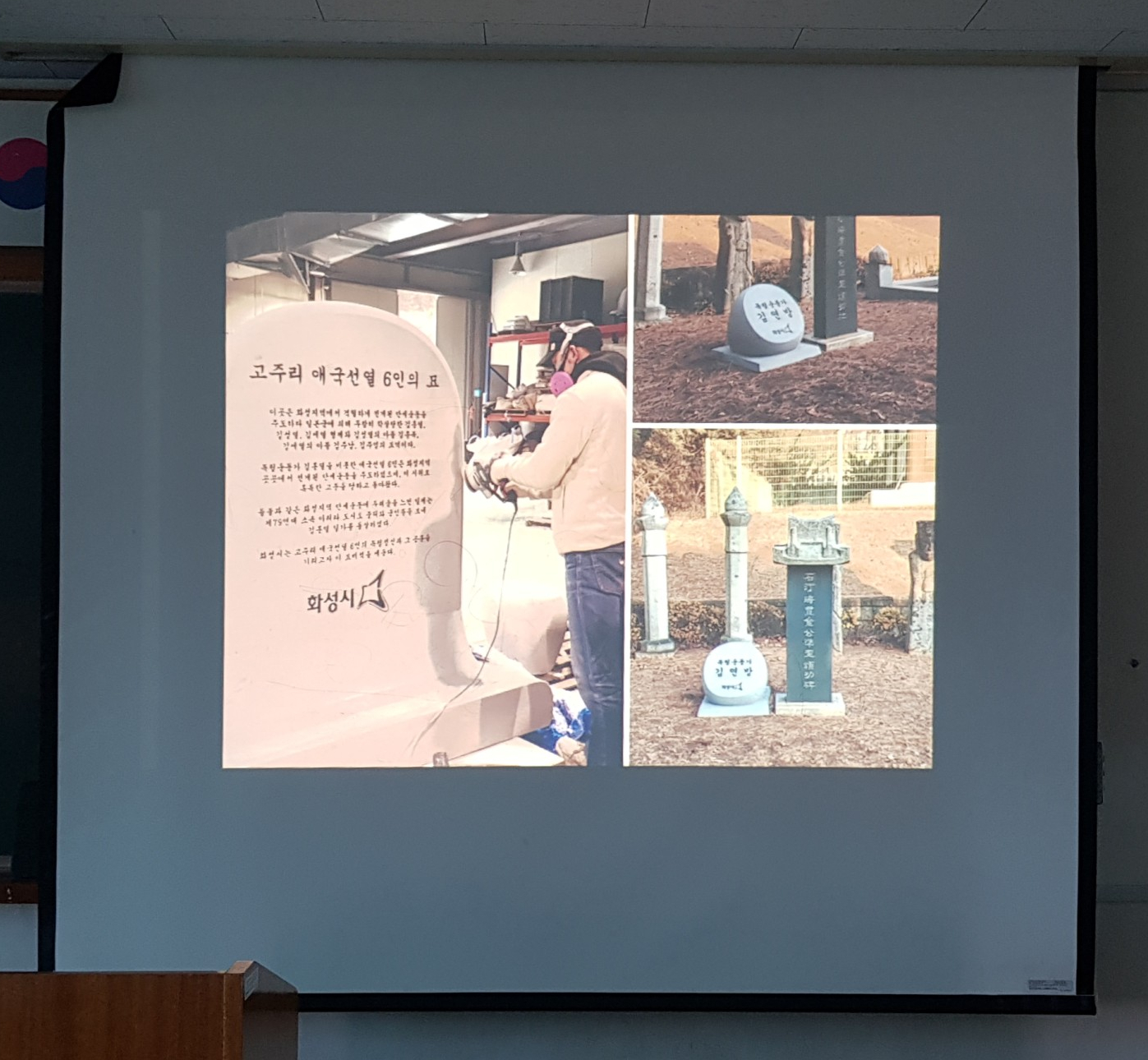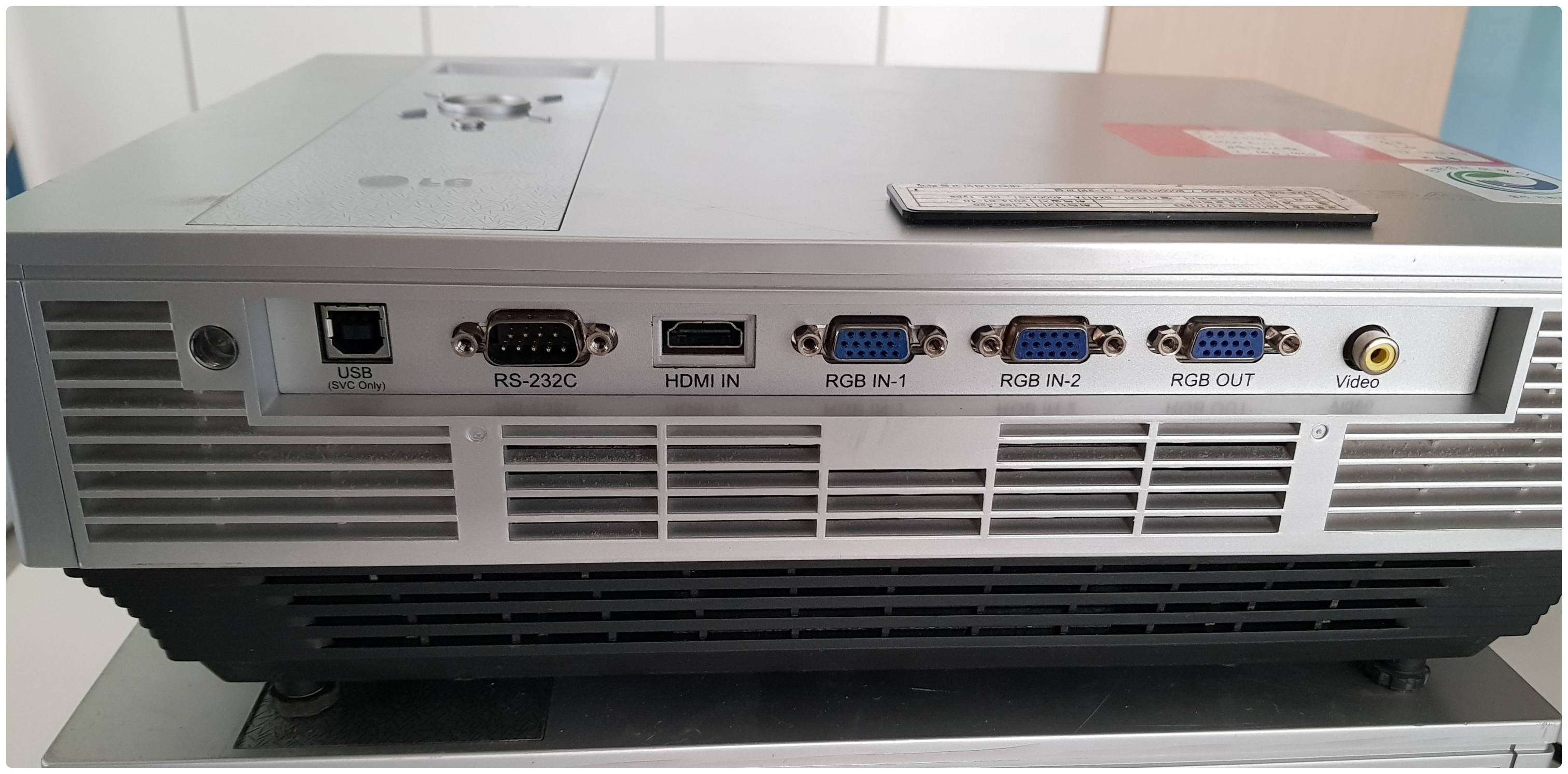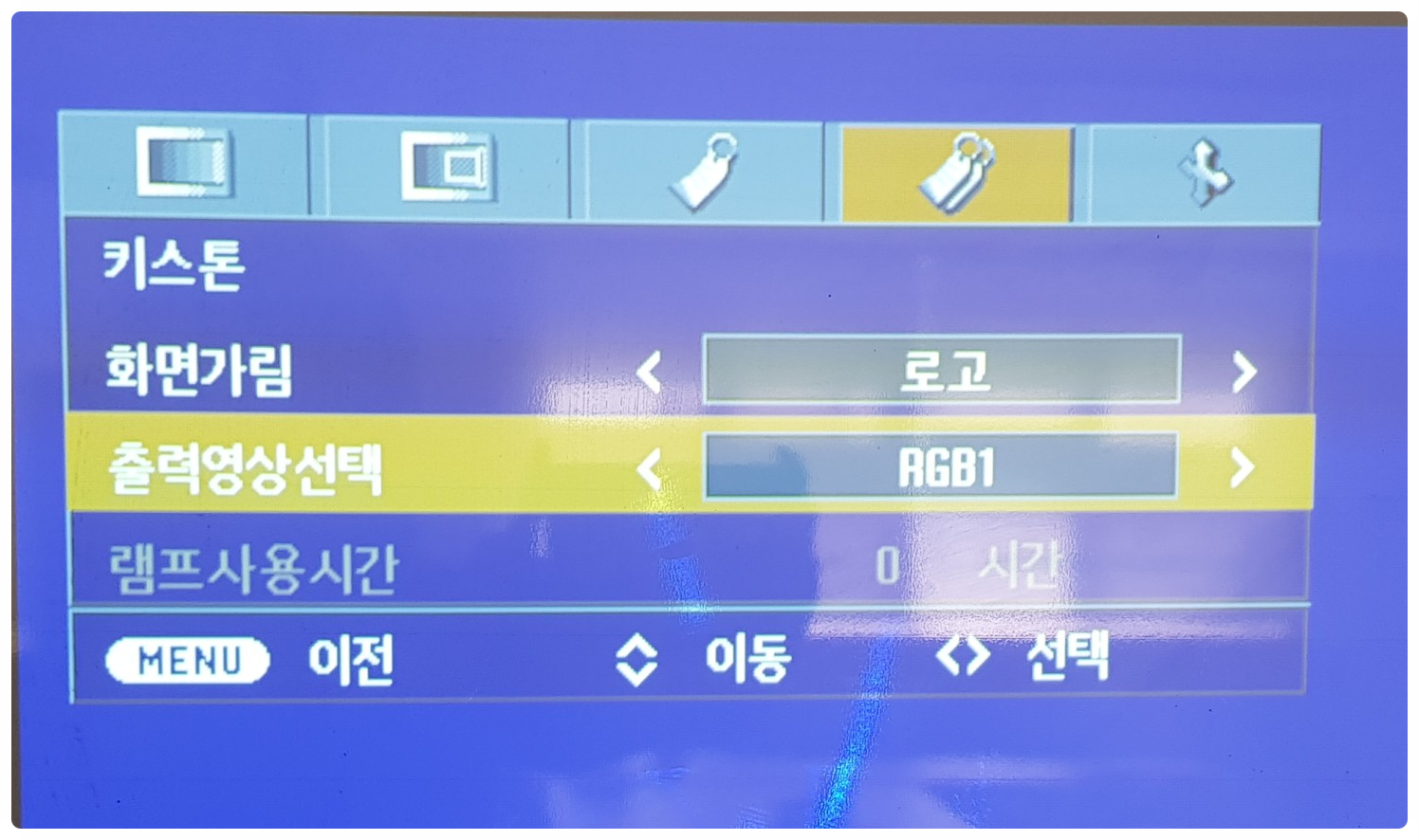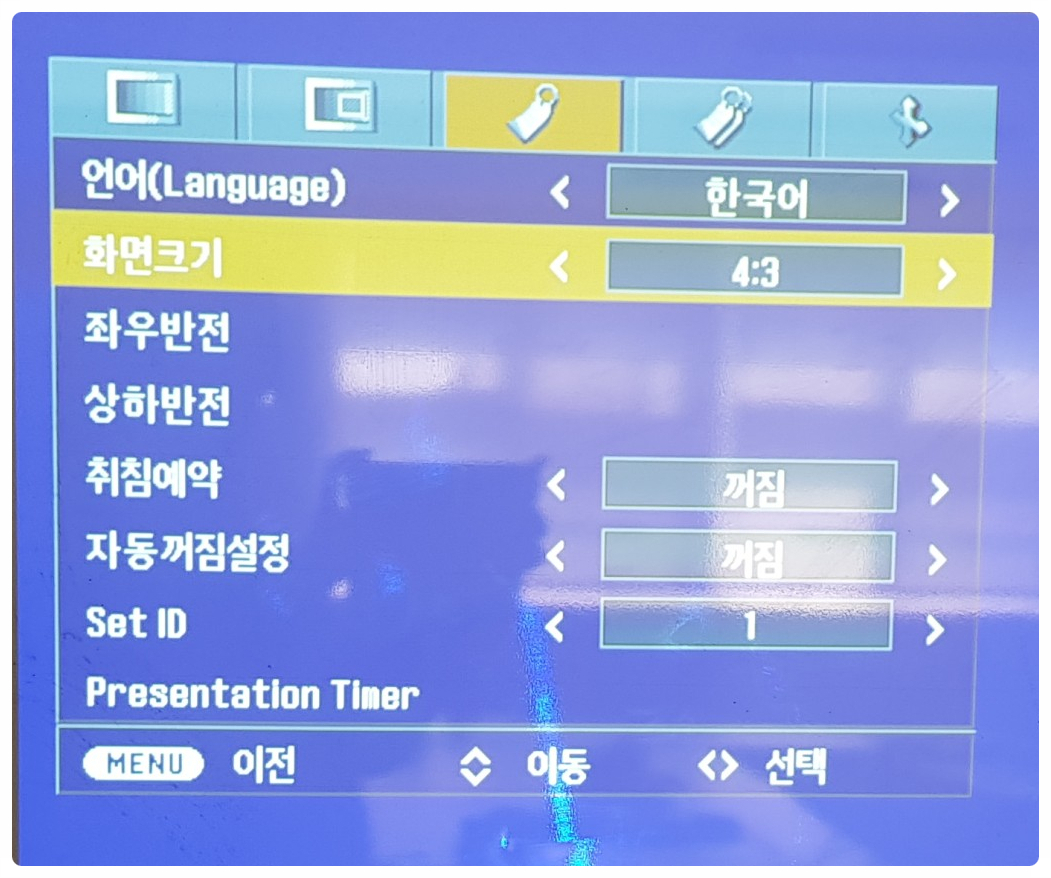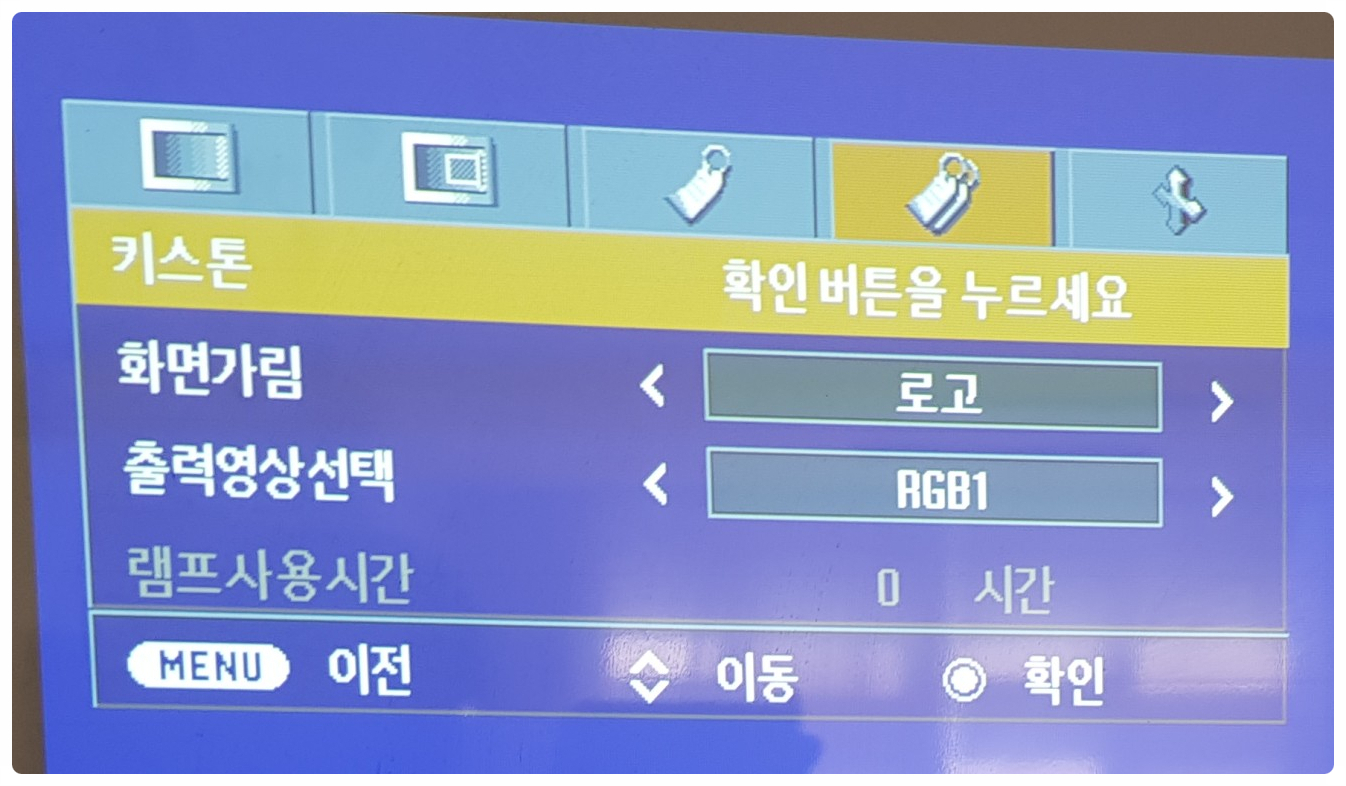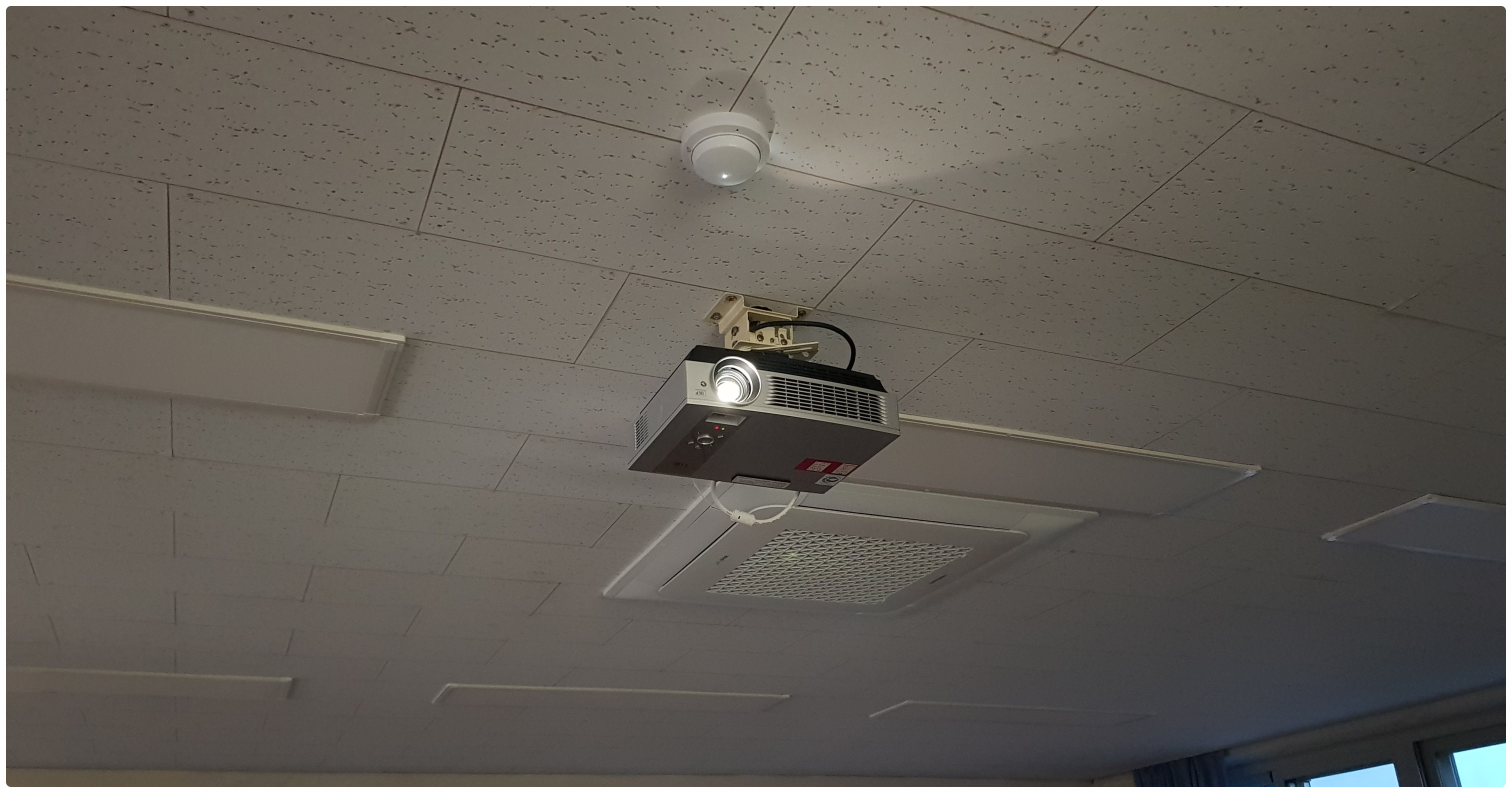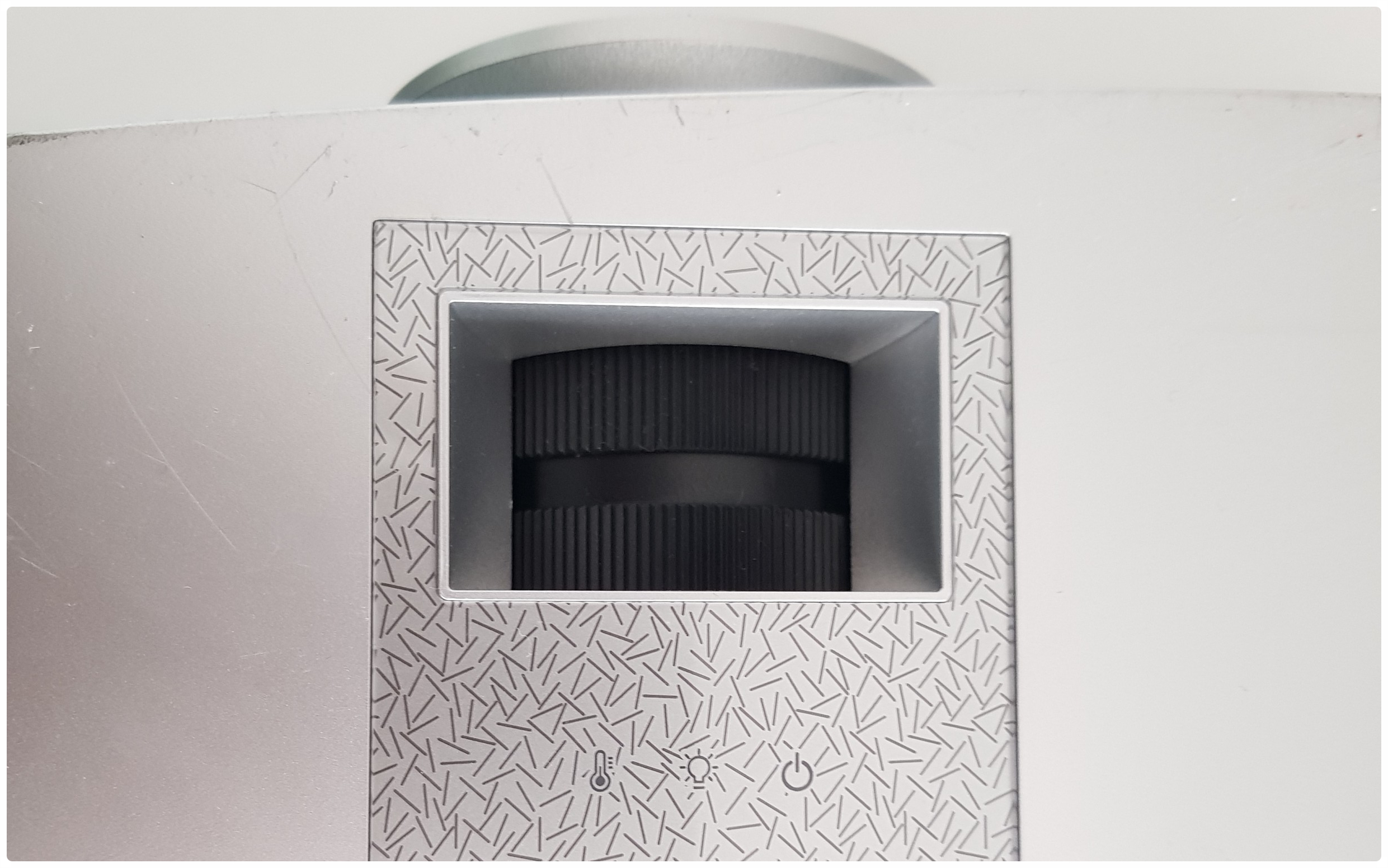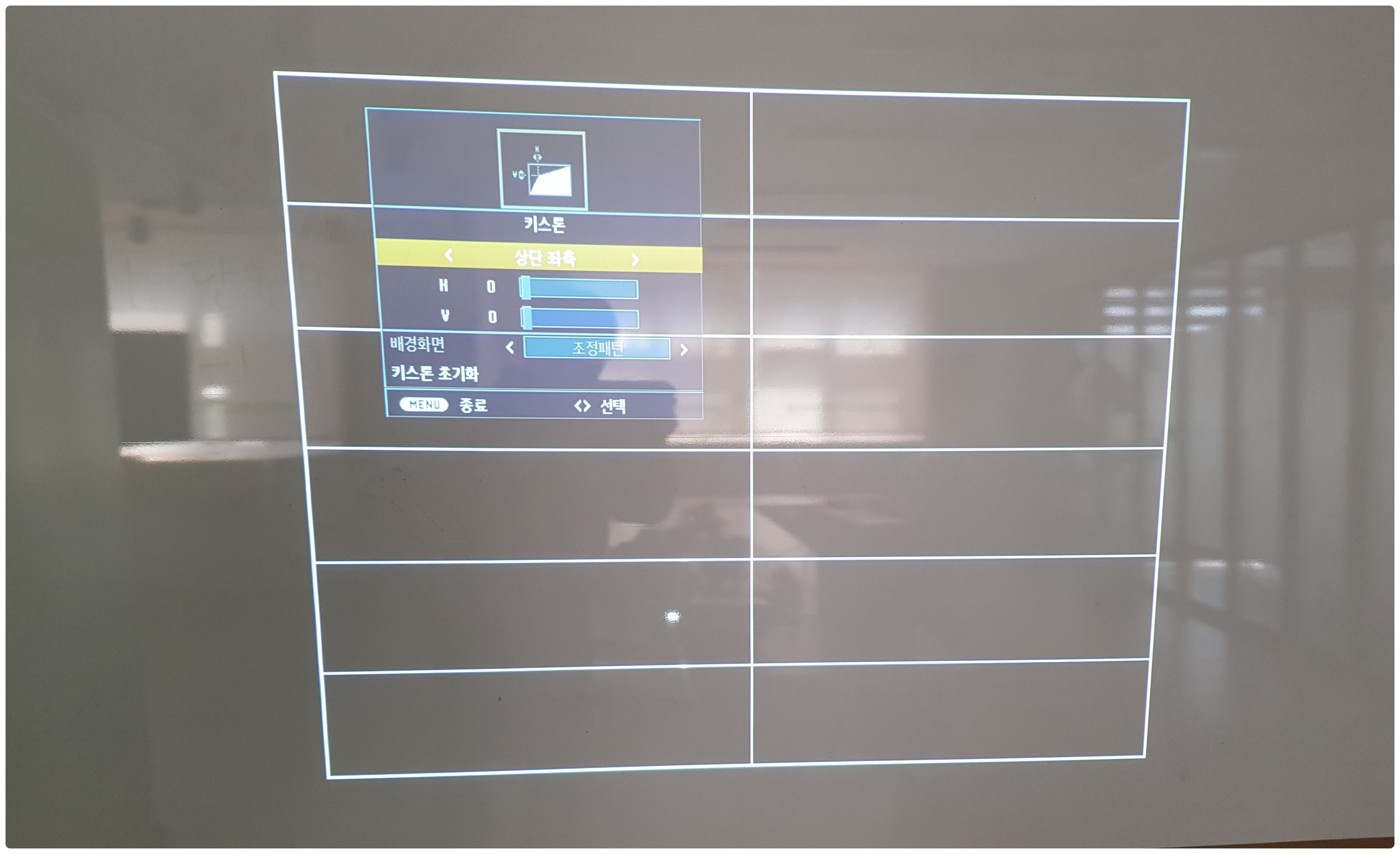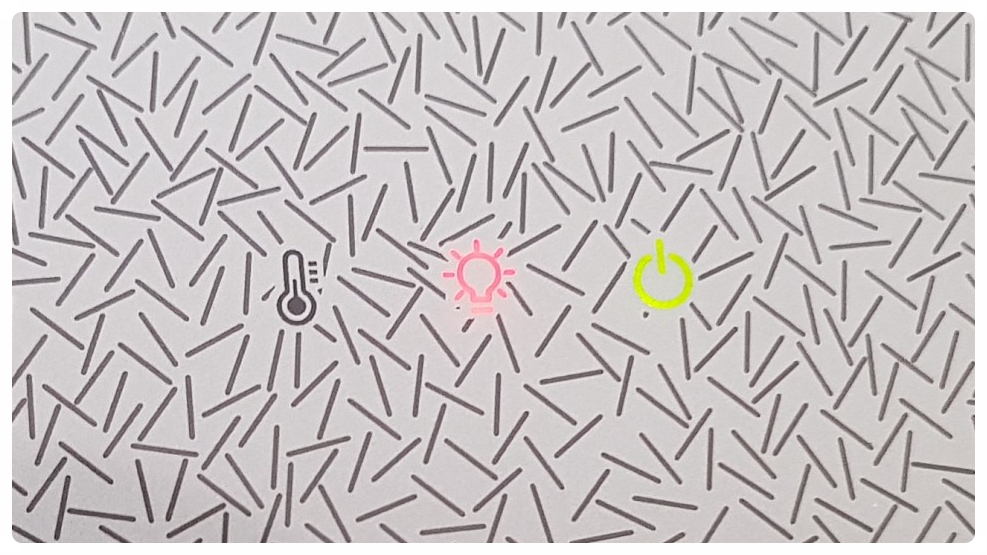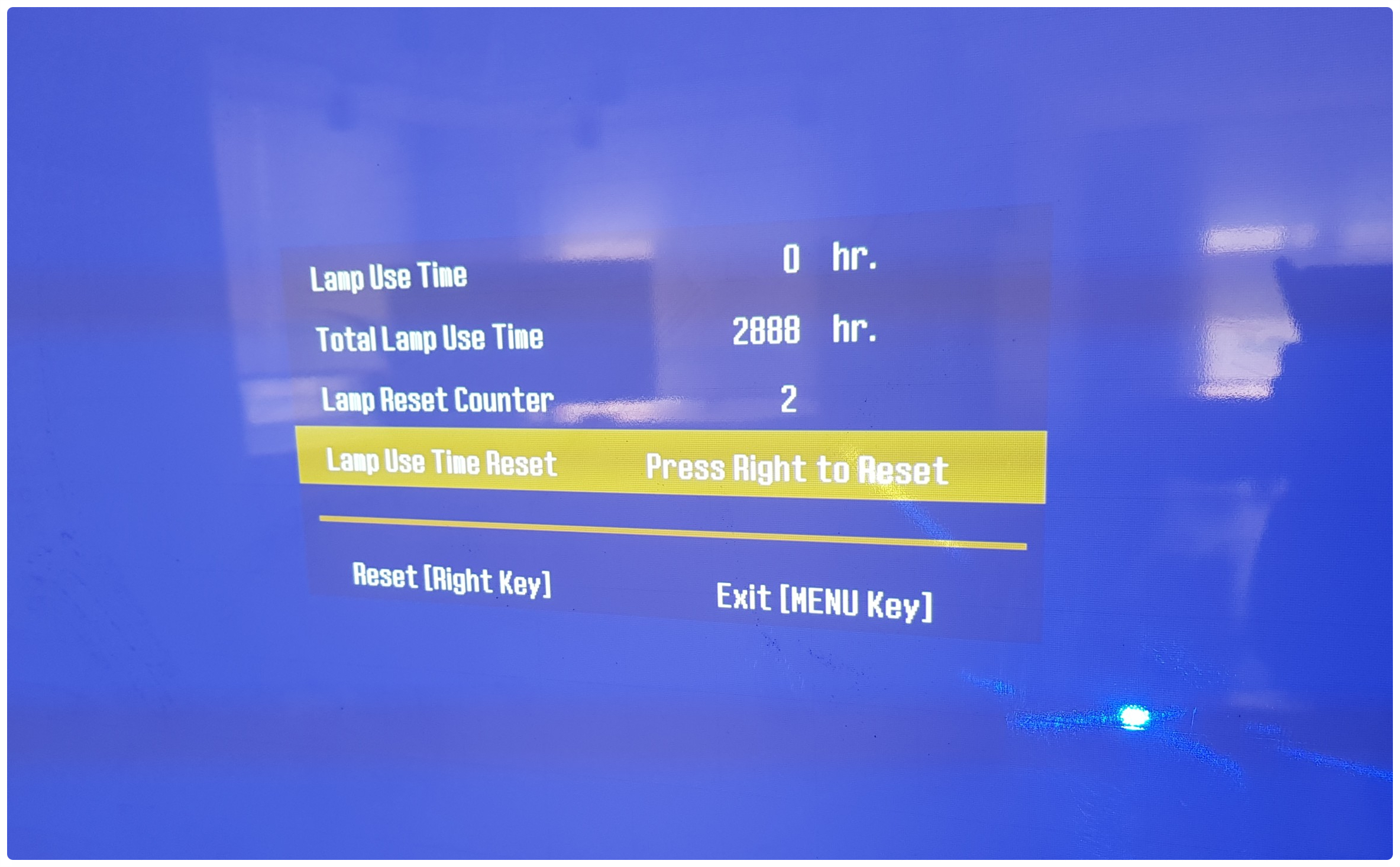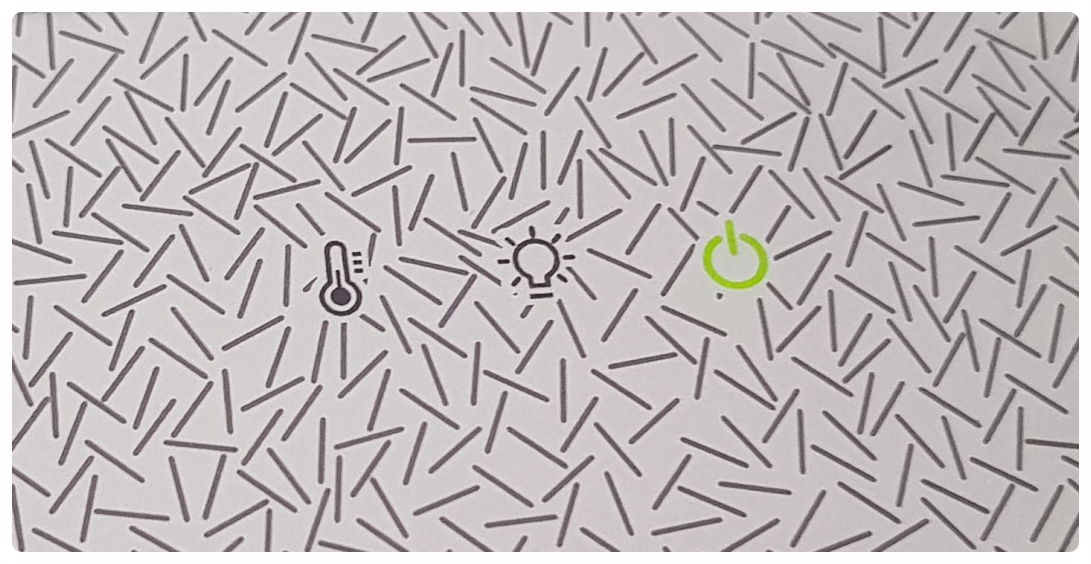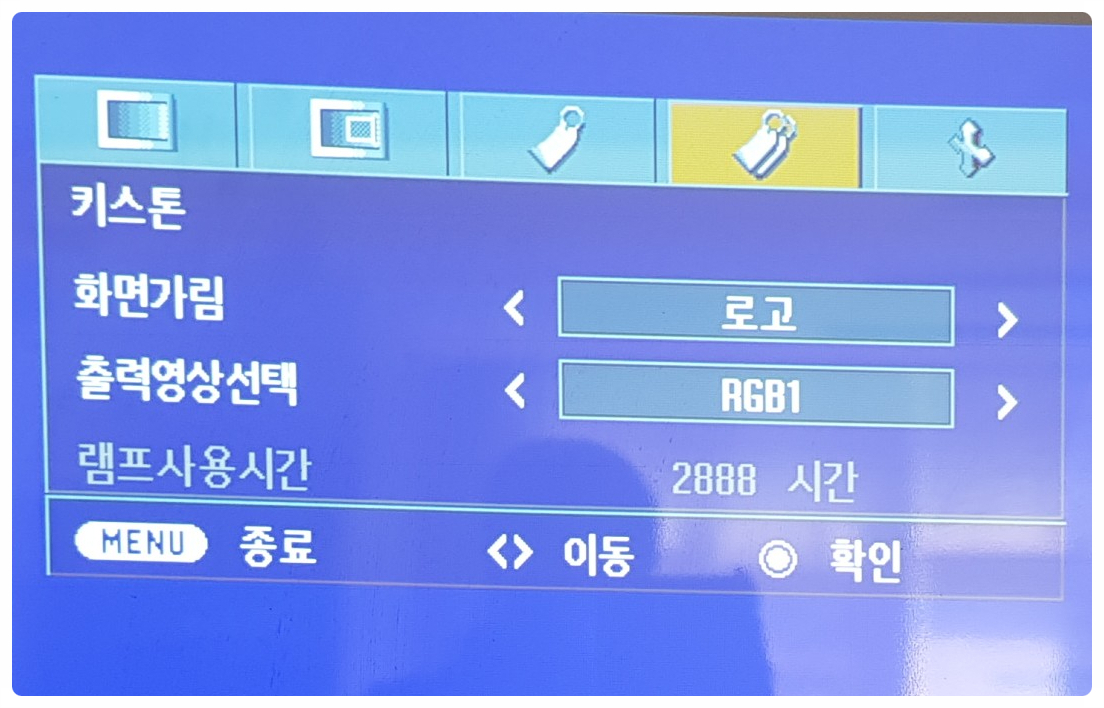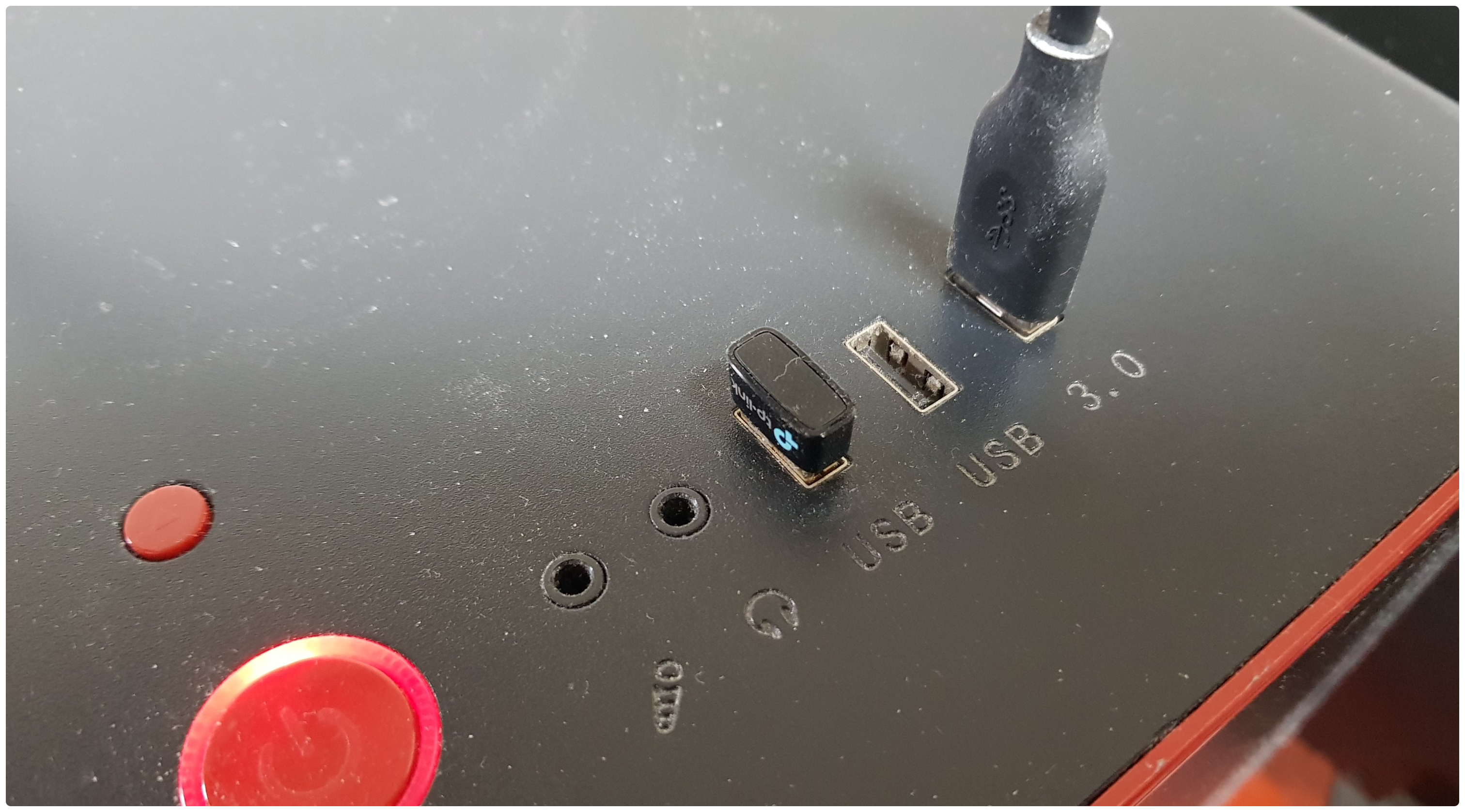롤스킨 갤러리
피들스틱 보유 스킨 모음집!
+ 보유 중인 피들스틱 스킨 +
1. 깜짝 파티 피들스틱
2. 부활한 피들스틱
3. 유니언 잭 피들스틱
# 최신화 : 2025 / 1 / 4
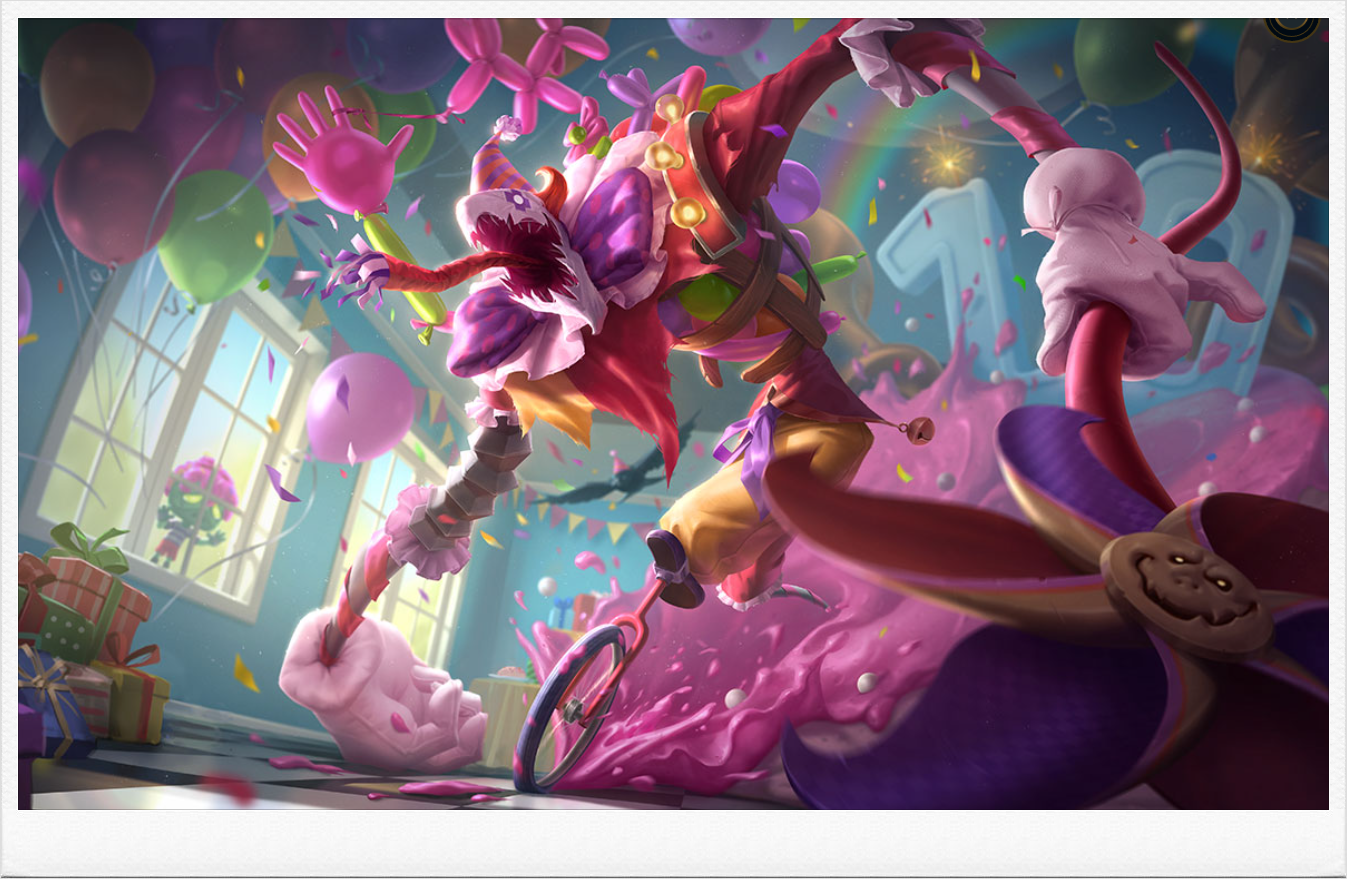
[[[ 1. 깜짝 파티 피들스틱 ]]]
# 한줄평 : 파티 느낌은 좋은데, 너무 눈에 띔...
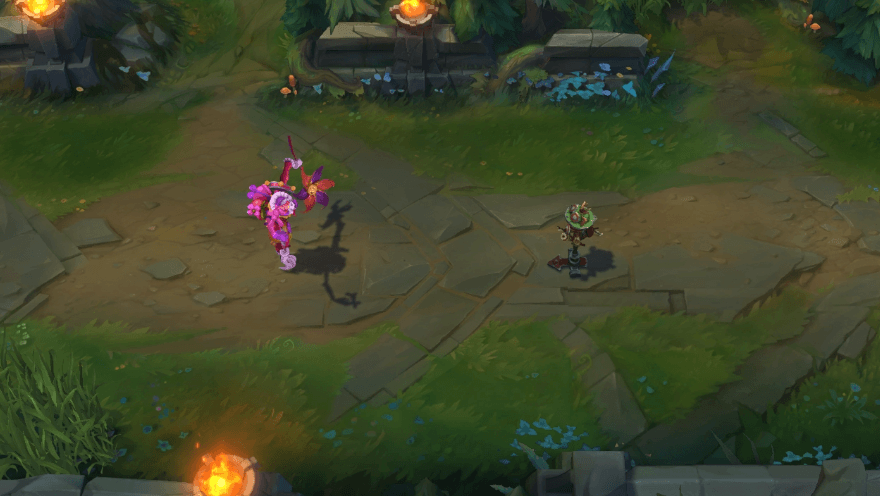
[[[ Q스킬 모션 ]]]
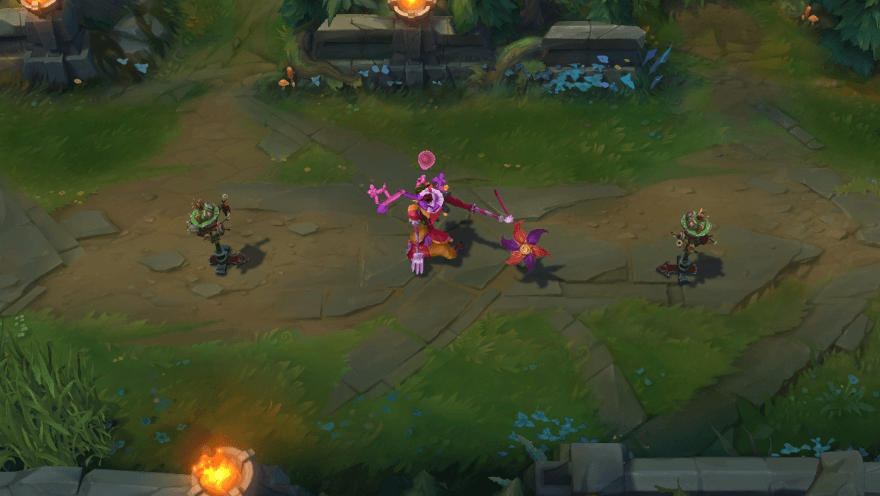
[[[ W스킬 모션 ]]]
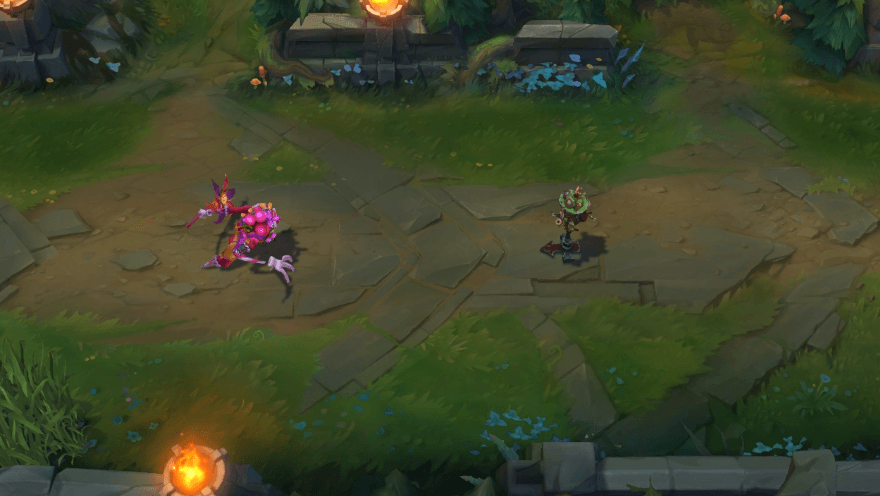
[[[ E스킬 모션 ]]]

[[[ R스킬 모션 ]]]

[[[ 귀환 모션 ]]]

[[[ 2. 부활한 피들스틱 ]]]
# 한줄평 : 미라 느낌이 나긴하네여~

[[[ Q스킬 모션 ]]]
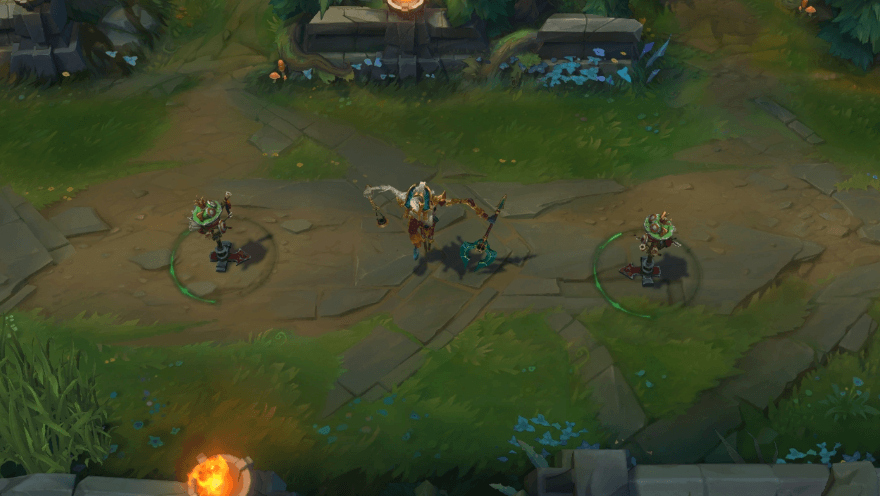
[[[ W스킬 모션 ]]]

[[[ E스킬 모션 ]]]

[[[ R스킬 모션 ]]]
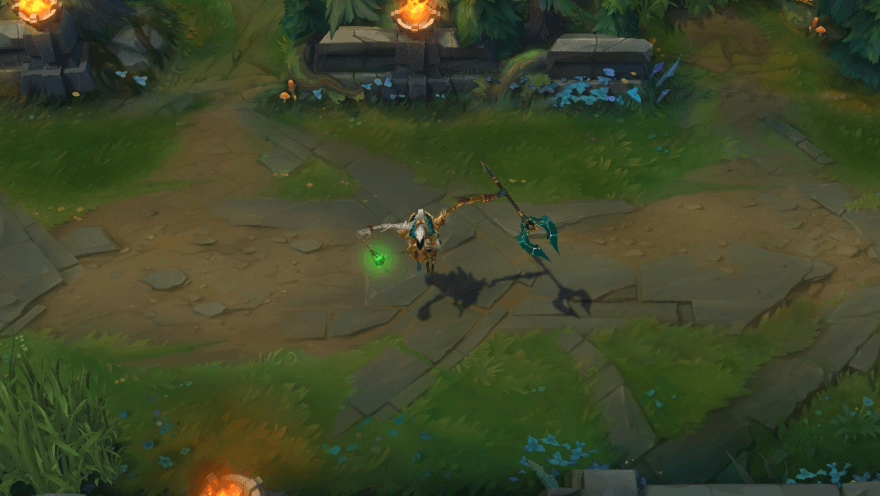
[[[ 귀환 모션 ]]]
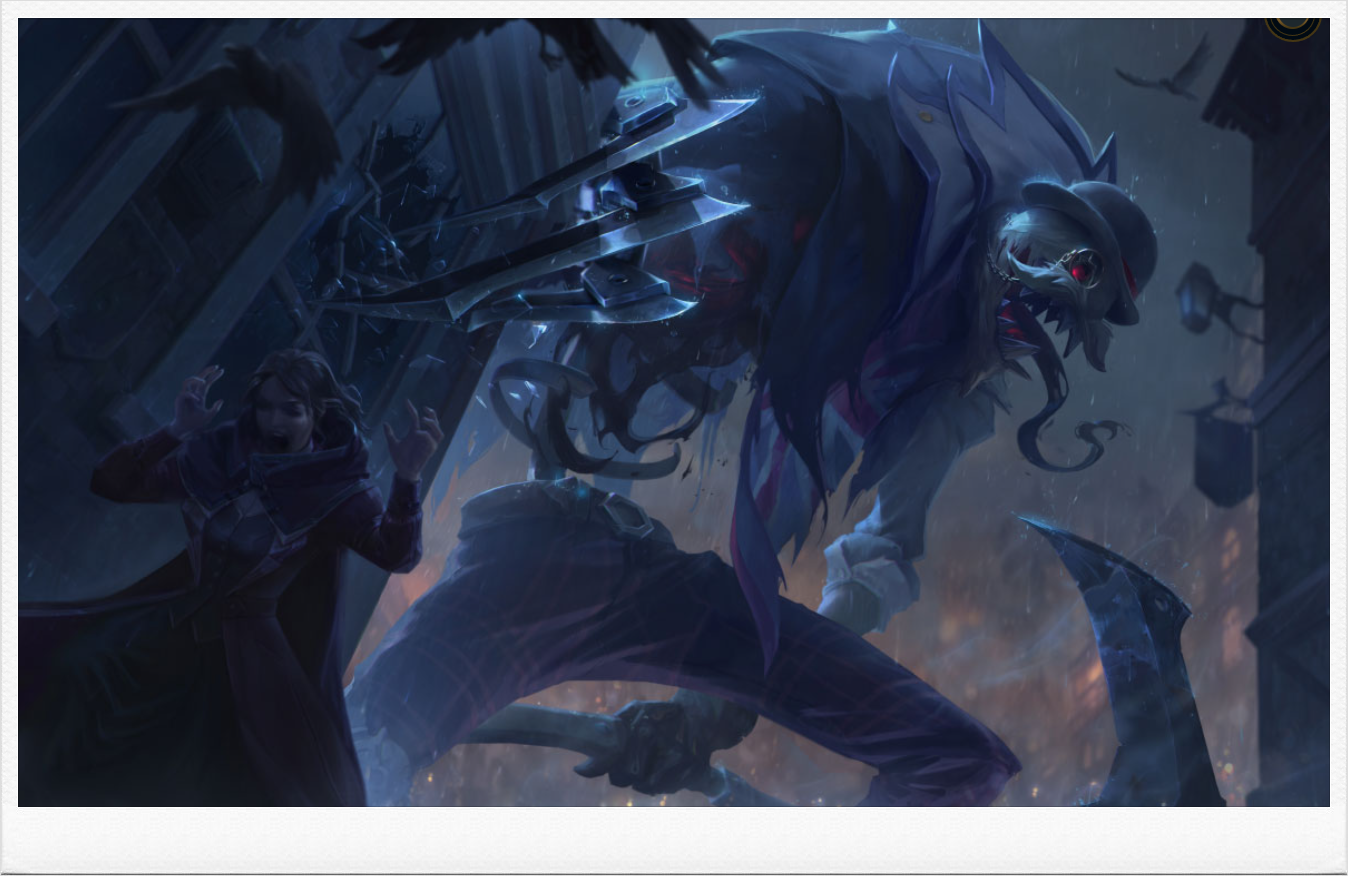
[[[ 3. 유니언 잭 피들스틱 ]]]
# 한줄평 : 피들스틱에 가장 잘맞는 스킨~
( 존재감X )

[[[ Q스킬 모션 ]]]
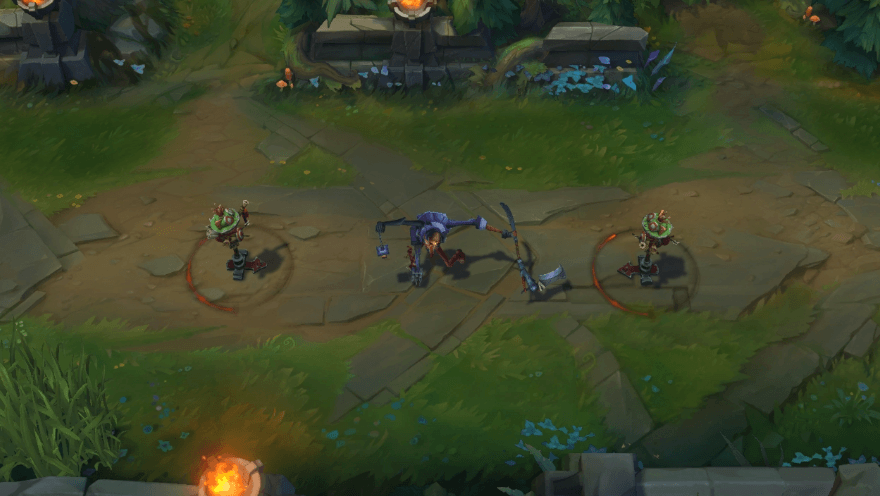
[[[ W스킬 모션 ]]]

[[[ E스킬 모션 ]]]

[[[ R스킬 모션 ]]]

[[[ 귀환 모션 ]]]
'리그오브레전드 > 스킨 갤러리' 카테고리의 다른 글
| 롤스킨 갤러리 자야 보유 스킨 모음집! (0) | 2025.01.05 |
|---|---|
| 롤스킨 갤러리 요네 보유 스킨 모음집! (0) | 2025.01.03 |
| 롤스킨 갤러리 빅토르 보유 스킨 모음집! (0) | 2025.01.02 |
| 모데카이저 경 스킨 갤러리#95 [롤상점] (0) | 2024.02.04 |
| 엉클샘 라이즈 스킨 갤러리#94 [롤상점] (0) | 2024.02.04 |